כל מה שאתה צריך לדעת על המיקום הנוכחי שלי
"יש לי פגישה עם חברה, אבל היא לא מוצאת אותי. איך אוכל למצוא את המיקום שלי ולהודיע לה על כתובת המיקום שלי?" המיקום חיוני בחיי היומיום שלנו. זה יכול להגיד לך לאן הלכת ולאן אתה נמצא עכשיו. כיום, לכל אחד יש סמארטפון, שיכול לעקוב אחר מיקומך באמצעות טכנולוגיית GPS. פוסט זה מכסה את האפליקציות הטובות ביותר עבור עוקב אחר המיקום שלך, כולל בדיקה והסתרה של פונקציות. בואו לצלול פנימה!

במאמר זה:
חלק 1. מהו המיקום הנוכחי שלי
אני מאמין שאתה תוהה לעתים קרובות, "איפה אני נמצא עכשיו?" אולי בגלל שאתה בסביבה לא מוכרת, צריך לתכנן מסלול, או רוצה ללכת במהירות למסעדה הקרובה וכו'. המכשירים שלנו יכולים כעת להשתמש במיקום שלנו כדי לספק שירותים מותאמים אישית. מפות בדרך כלל מקבלים את המיקום שלך באמצעות טכנולוגיית GPS, אשר קיצור של Global Positioning System. לווייני GPS משדרים אות ייחודי ופרמטרים מסלוליים המאפשרים למכשירים התומכים ב-GPS, כגון אייפון, אייפד וטלפונים אנדרואיד, לפענח ולחשב את המיקום המדויק.
חלק 2. כיצד לבדוק את המיקום הנוכחי שלי
כיום, אתה יכול לבדוק בקלות את כתובת המיקום הנוכחית שלך במחשב, סמארטפון או טאבלט. למרות שמחשבים אינם מגיעים עם טכנולוגיית GPS, שירותי המפות עדיין יכולים לקבל את מיקומך דרך כתובת ה-IP שלך.
כיצד למצוא את המיקום הנוכחי שלי באייפון/אייפד
המפה הטובה ביותר של המיקום הנוכחי במכשירי iOS היא Apple Maps. זה מותקן מראש באייפון או באייפד שלך. במילים אחרות, אתה יכול לבדוק את המיקום שלך באייפון מבלי להתקין אפליקציות נוספות.
פשוט עקוב אחר השלבים הקלים למטה.
פתח את ה הגדרות אפליקציה, בחר פרטיות ואבטחה, והקש שירותי מיקום. החלף על שירותי מיקום אפשרות, בחר מפות ברשימה למטה, וסמן כל אפשרות מלבד לעולם לא.
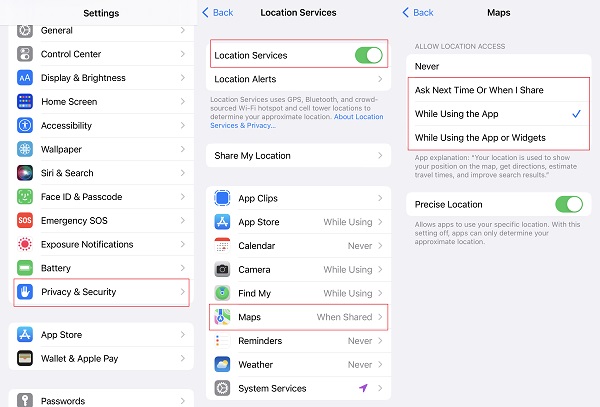
הפעל את מפות אפליקציה ממסך הבית שלך. ודא שהאייפון שלך מחובר לחיבור אינטרנט יציב. חפש את הנקודה הכחולה שמציינת את מיקומך הנוכחי. אם הנקודה הכחולה אינה מוצגת, הקש על חֵץ לוגו בפינה הימנית העליונה.
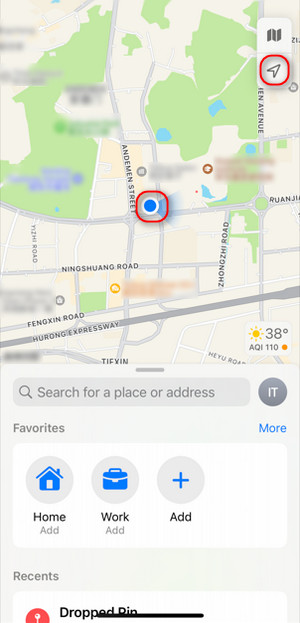
לאחר הקשה על הנקודה הכחולה, יופיע תפריט בתחתית המסך. אתה יכול להצמיד ולשתף את המיקום הנוכחי שלך עכשיו. כדי למצוא מזון מהיר בקרבת מיקומך הנוכחי, הקש על לחפש בר ובחר אוכל מהיר או קטגוריות אחרות תחת מצא בקרבת מקום.
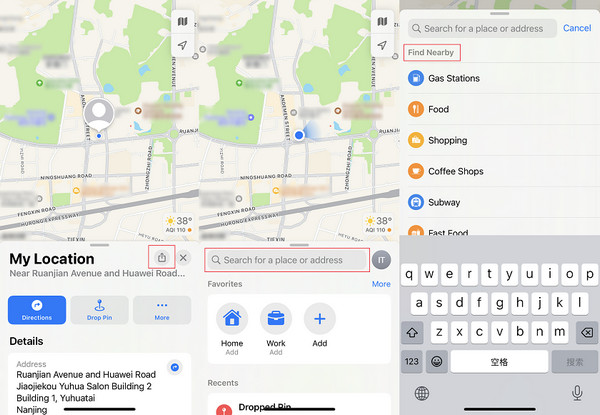
כעת, אתה יכול להצמיד ולשתף את המיקום הנוכחי שלך. כדי למצוא את המזון המהיר ליד המיקום הנוכחי שלך, הקש על לחפש בר, ובחר אוכל מהיר או קטגוריות אחרות תחת מצא בקרבת מקום.
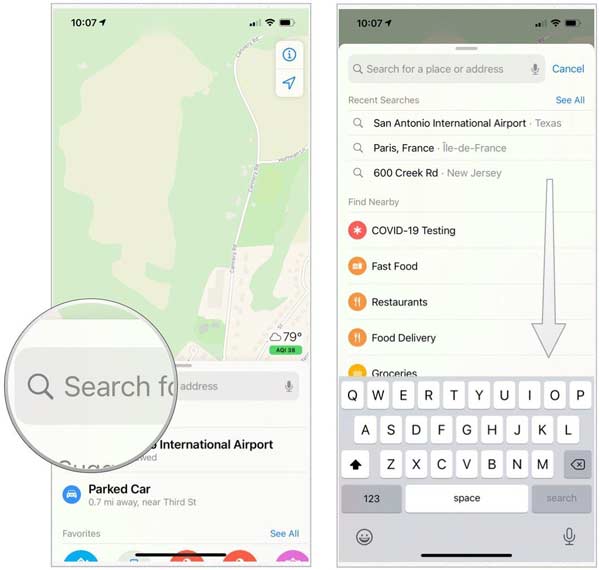
למד איפה המיקום הנוכחי שלי באנדרואיד
למרות שרוב מכשירי האנדרואיד אינם מגיעים עם אפליקציית ניווט מובנית, ישנן אפשרויות רבות בחנות Play, כגון מפות גוגל, Waze, Maps.Me, MapQuest ועוד. מכיוון שמפות Google היא אפליקציית המפות הנפוצה ביותר, אנו משתמשים בה כדוגמה כדי להראות לך כיצד למצוא את כתובת המיקום הנוכחית שלך בטלפון אנדרואיד.
כדי לשפר את הדיוק של כתובת המיקום הנוכחית שלך, פתח את אפליקציית ההגדרות, עבור אל מקום, והפעל אותו. ללחוץ שירותי מיקום, והפעל סריקת Wi-Fi ו סריקת בלוטות' תחת שפר את הדיוק סָעִיף. בחר דיוק המיקום של Google, והפעל אותו.
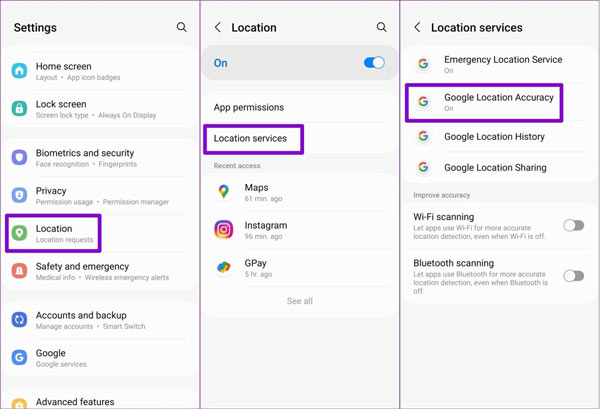
הפעל את גוגל מפות אפליקציה ממגש האפליקציות שלך. אתה יכול להוריד אותו מחנות Play בחינם. כדי לשמור היסטוריית מיקומים, היכנס לחשבון Google שלך.
הקש על מיקום נוכחי בפינה השמאלית התחתונה, ותראה את כתובת המיקום הנוכחית שלך.
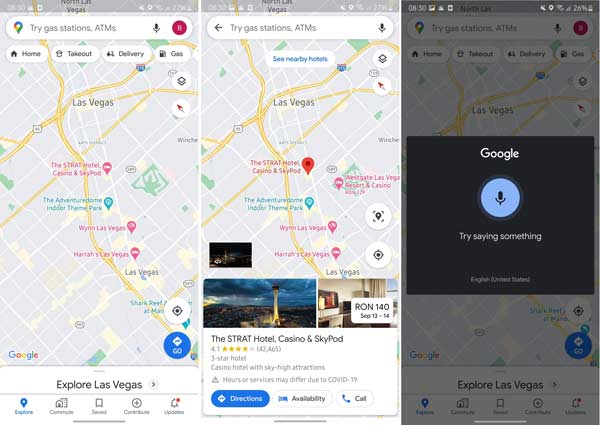
אם אתה מקווה לקבל את ההוראות מהמיקום הנוכחי שלך במפות Google, הקש על לחפש סרגל בחלק העליון של המסך והזן את כתובת היעד, או הקש על מִיקרוֹפוֹן כפתור על לחפש בר ואמור את היעד. לאחר מכן הקש הוראות הגעה בתחתית, הגדר את מיקומך הנוכחי כנקודת ההתחלה, ומפות Google יראה לך את המסלול.
בדוק איפה המיקום שלי במחשב
האם אתה יכול ללמוד מה המיקום הנוכחי שלך במחשב? התשובה היא כן. כפי שצוין לעיל, למרות שמחשבים אישיים אינם משלבים טכנולוגיית GPS, שירותי ניווט יכולים לקבל את נתוני המיקום שלך דרך כתובת ה-IP וחיבור האינטרנט שלך. יתרה מכך, מיקרוסופט הוסיפה אפליקציית מפות ל-Windows 10 ומעלה.
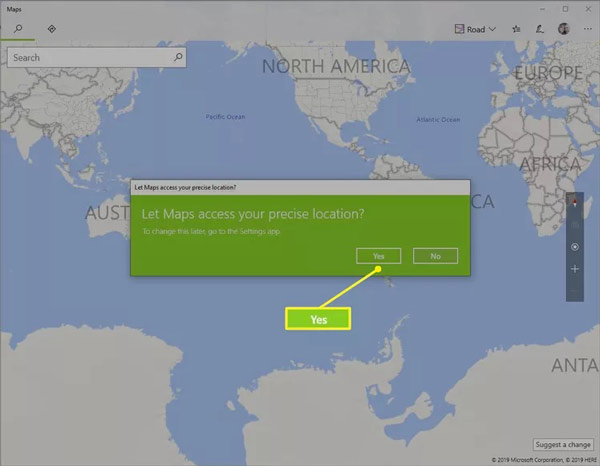
לחץ על לחפש כפתור ליד הַתחָלָה תפריט בצד שמאל למטה וקלט מפות. לאחר מכן פתח את אפליקציית המפות.
לחץ על מיקום נוכחי לחצן בצד ימין של ארגז הכלים. אם תתבקש, לחץ כן כדי לאפשר למפות לגשת למיקומך המדויק.
◆ אם ברצונך למצוא את הרכבת התחתית בקרבת מיקומך הנוכחי, הקלד רכבת תחתית לתוך שורת החיפוש בצד שמאל למעלה. לאחר מכן תראה את התוצאה על המפה.
◆ כדי למצוא את המסלול מהמיקום הנוכחי שלך לתחנת הרכבת התחתית הקרובה ביותר, עבור ל- הוראות הגעה לשונית בפינה השמאלית העליונה. לחץ על א שדה ובחר את המיקום הנוכחי שלך. הזן את כתובת היעד ב- ב שדה.
הערה:
אפליקציית המפות המובנית פשוטה מאוד וכוללת רק את התכונות הבסיסיות.
כיצד להצמיד את המיקום הנוכחי שלי ב-Mac
Apple Maps עובד לא רק על מכשירי iOS אלא גם על MacBooks מובנים ומכונות Mac אחרות. לכן, זוהי הדרך הקלה ביותר למצוא ולהצמיד את המיקום הנוכחי שלך במחשב הנייד או במחשב המריץ macOS.
אם זו הפעם הראשונה שאתה משתמש ב-Apple Maps ב-Mac שלך, עבור אל תפוח עץ תפריט, בחר העדפות מערכת, ופותחים אבטחה ופרטיות. אתר את פְּרָטִיוּת הכרטיסייה, לחץ על לנעול לחצן בפינה השמאלית התחתונה, הזן את סיסמת ה-Mac שלך ולחץ לבטל נעילה. סמן את תיבת הסימון שליד הפעל שירותי מיקום.
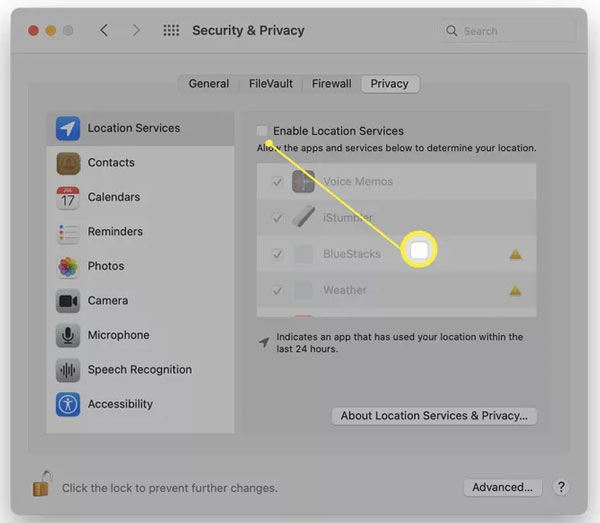
הקפד לבדוק את אפליקציית המפות ברשימה כדי לאפשר לה לגשת למיקומך.
פתח את ה מפות אפליקציה מתיקיית היישומים שלך. לחץ על המיקום שלך ובחר זרוק סיכה. אתה יכול רק להפיל סיכה אחת על שלך מַפָּה בבת אחת. אם אתה רוצה לשתף את המיקום עם חבריך, לחץ על לַחֲלוֹק כפתור בפינה השמאלית העליונה של העמוד ובחר את הערוץ הרצוי.
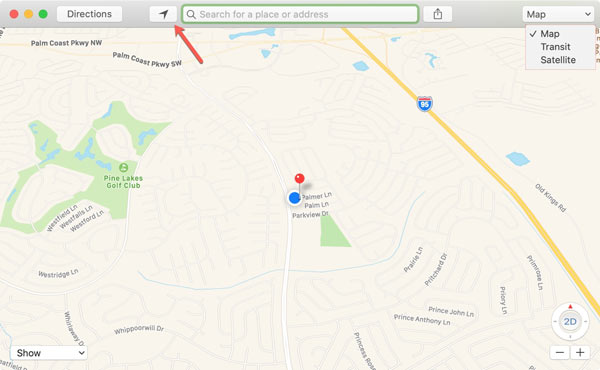
חלק 3. האפליקציות הטובות ביותר לבדיקת כתובת המיקום הנוכחי שלי
בנוסף לשירותי הניווט המובנים במכשיר הנייד או המחשב שלך, ישנן אפליקציות של צד שלישי שבאות לומר לעצמך היכן המיקום שלי כעת. זיהינו את האפשרויות הטובות ביותר וסקרנו אותן להלן.
טופ 1: Life360
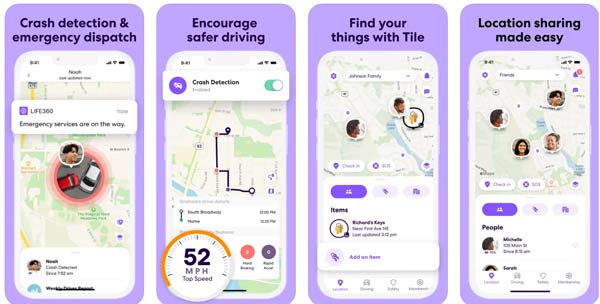
פּלַטפוֹרמָה: אנדרואיד 9 ואילך, iOS 14 ואילך
מחיר: חינם או $14.99 לחודש
Life360 הוא שירות מעקב אחר מיקום, לא דרך פשוטה לומר לך היכן המיקום שלך בזמן אמת. זה מאפשר לך ליצור מעגל ולהזמין את בני המשפחה שלך, כמו הילדים שלך, כדי שתוכל לשתף איתם מיקומים. כמובן, אם אינך רוצה יותר לשתף את המיקום שלך, תוכל גם לבחור בכך כבה את המיקום שלך ב-Life360.
יתרונות
- עקוב בקלות אחר המיקום שלך ושל בני משפחתך.
- הגדר גדרות גיאו מותאמות אישית.
- מגיעים עם תכונות בטיחות נהיגה.
- דבר עם בני משפחתך על המפה.
חסרונות
- זה מרוקן את הסוללה במהירות.
- הגרסה החינמית מוגבלת מדי.
למעלה 2: Glympse - שתף מיקום GPS
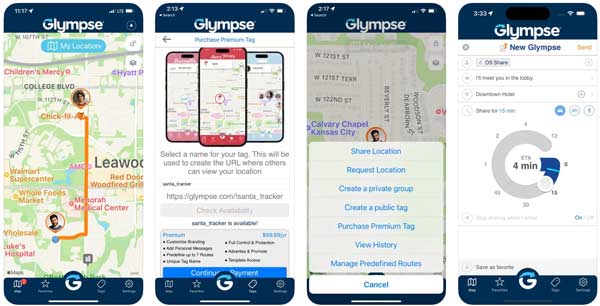
פּלַטפוֹרמָה: אנדרואיד 9 ואילך, iOS 14 ואילך, Windows 10 ואילך
מחיר: חינם עם רכישה בתוך האפליקציה
Glympse היא דרך קלה למצוא את המיקום הנוכחי שלך ולשתף אותו עם החברים והמשפחה שלך. אפליקציה זו פופולרית בקרב הורים מכיוון שהיא עוזרת לעקוב אחר מיקומם של ילדיהם.
יתרונות
- שתף מיקום עם אחרים בקלות.
- עבודה על מגוון רחב של מכשירים.
- עקוב אחר מיקומך באמצעות טכנולוגיית GPS.
- קל לשימוש.
חסרונות
- דיוק המיקום גרוע.
- חסרות לו התראות מיקום.
3: Waze
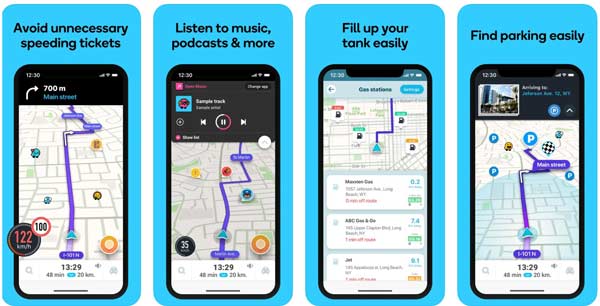
פּלַטפוֹרמָה: אנדרואיד 7 ואילך, iOS 14 ואילך, Windows ו-macOS
מחיר: חינם
Waze היא אפליקציית ניווט מבוססת קהילה המספקת לך מידע על מיקומך הנוכחי עד לבית או למיקומים אחרים, להתראות על תנועה וכבישים. זה פותח על ידי גוגל והוא לגמרי בחינם לשימוש.
יתרונות
- שלב ממשק צבעוני.
- הצע מידע תנועה בזמן אמת.
- בניית קשרים חברתיים לנהגים.
- ספק גרסה מבוססת אינטרנט.
חסרונות
- אין לו תצוגת לווין.
- אתה לא יכול להשתמש בו במצב לא מקוון.
4 המובילים: iSharing
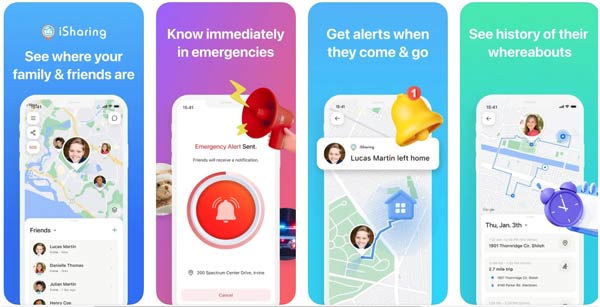
פּלַטפוֹרמָה: אנדרואיד 7 ואילך, iOS 13 ואילך
מחיר: חינם ו-$9.2 לחודש
כפי ששמו מעיד, iSharing יכול לקבל את המיקום הנוכחי שלך ולשתף אותו עם החברים והמשפחה שלך. זה הופך את זה לדרך פשוטה להתחבר עם המשפחה והחברים שלך בצורה בטוחה ומאובטחת.
יתרונות
- צמצם את השימוש בסוללה למינימום.
- שמור היסטוריית מיקומים עד 90 יום.
- זמין במספר שפות.
- שלב מגוון תכונות בטיחות.
חסרונות
- אתה יכול לעקוב רק אחר המיקום של החברים שלך.
- התכונות המתקדמות זמינות רק עם מנוי.
5 המובילים: mSpy
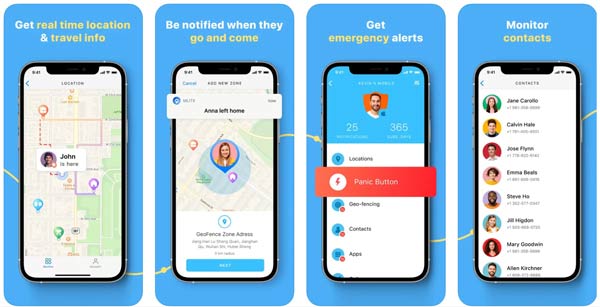
פּלַטפוֹרמָה: אנדרואיד 5 ואילך, iOS 14 ואילך
מחיר: $48.99 לחודש
mSpy היא אפליקציה רבת עוצמה למעקב אחר מיקום. זה מדווח על המיקום הנוכחי שלך ושל החברים שלך כמו גם של בני משפחה על המפה. חוץ מזה, זה מספק הרבה תכונות בונוס, כמו בדיקת הודעות טקסט.
יתרונות
- תמיכה בהיסטוריית מיקומים ובגיוף גיאוגרפי.
- הצג את היסטוריית הגלישה שלך בקלות.
- עקוב אחר מיקומים מבלי שמשתמש היעד ישים לב.
- הגדירו תחומי מפתח.
חסרונות
- המחיר גבוה.
- מנוי אחד זמין רק למכשיר אחד.
חלק 4. כיצד להסתיר מיקום נוכחי ב-iOS
אנשים רבים תוהים לפעמים, 'מה המיקום הנוכחי שלי?' ולדאוג שהפרטיות שלהם תדלוף. במקרה זה, מחליף מיקום יעיל הוא הפתרון הטוב ביותר. כאן, אנו ממליצים על הכלי הטוב ביותר עבורך: imyPass iLocaGo. ניתן לבצע את כל הפעולות שתרצו לבצע בכמה לחיצות.

4,000,000+ הורדות
הסתר את המיקום האמיתי שלך באייפון שלך על ידי שינוי המיקום הנוכחי שלך לכתובת מזויפת.
צור מסלולים וירטואליים בעת משחק במשחקים ניידים.
בטוח וקל לשימוש.
תמכו בדגמי האייפון והאייפד העדכניים ביותר.
להלן השלבים להסתרת המיקום הנוכחי שלך באייפון שלך:
התחבר לאייפון שלך
כל עוד אתה מתקין את התוכנה במחשב שלך, הפעל אותה. חבר את האייפון או האייפד שלך לאותו מחשב באמצעות כבל Lightning. הקש על הַתחָלָה כפתור כדי להמשיך הלאה.

בחר מצב
כדי לשנות את המיקום שלי עכשיו, בחר את שנה מיקום מצב בצד שמאל של הממשק הראשי. שלושת המצבים האחרים מימין, מצב חד-שלבי, מצב רב עצירות ו מצב ג'ויסטיק, משמשים בעיקר להדמיית תנועת GPS.

הסתר את מיקומך האמיתי
לאחר מכן צצה מפה, שמראה אוטומטית את המיקום המדויק שלי. כדי לכסות את המיקום המקורי, אתה רק צריך להזין כתובת בשדה על שנה מיקום תיבת דו-שיח או לחץ על מיקום היעד במפה. לבסוף, לחץ על אשר שינוי לַחְצָן.

לא רק כדי לשנות את המיקום לפרטיות ואבטחה, אלא לאפליקציות רבות יש הגבלות על האזור, כך שתוכל להוריד ולהשתמש בהן על ידי שינוי המיקום האמיתי. לדוגמה, אתה יכול לשנות את המדינה של Spotify ליהנות ממוזיקה מגוונת.
סיכום
בעקבות ההקדמה שלנו, היית צריך להבין מה המיקום הנוכחי שלך, וכיצד למצוא את נתוני המיקום שלך ב-iPhone, בטלפון אנדרואיד, במחשב או במחשב Mac. כמובן, ייתכן שתרצה להסתיר את מיקומך הנוכחי מבני משפחתך או מחבריך. imyPass iLocaGo יכול לענות על הצרכים שלך. אם יש לך שאלות נוספות בנושא זה, אנא השאר הודעה למטה.
פתרונות חמים
-
מיקום GPS
-
בטל את הנעילה של iOS
-
טיפים ל-iOS
-
בטל את הנעילה של אנדרואיד

